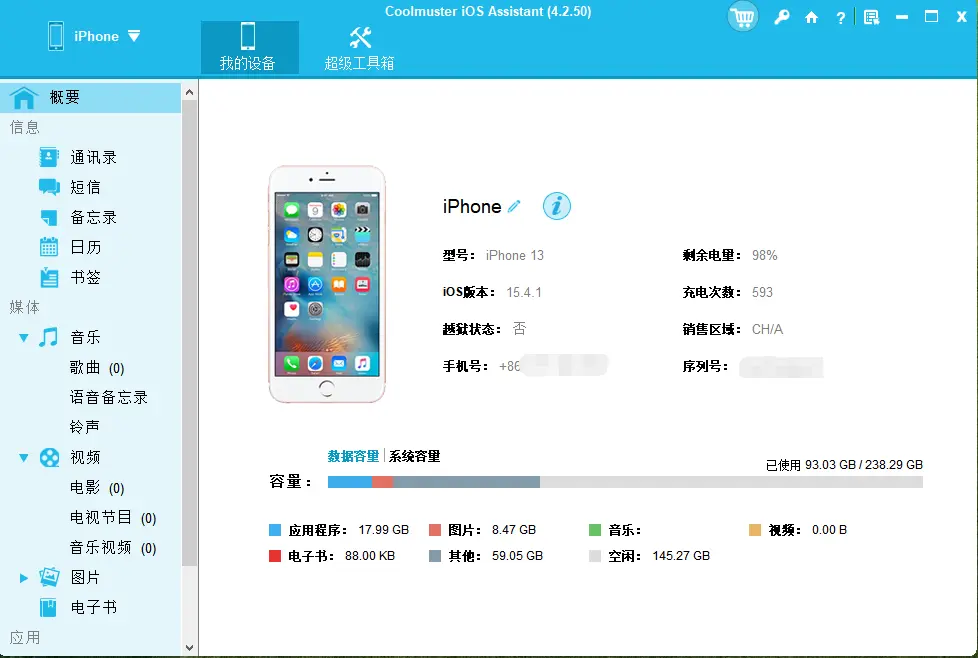定期備份iPhone至關重要。如果您的iPhone被盜,或因誤刪或物理損壞導致數據丟失,您仍然可以通過備份文件恢復寶貴的數據。那麼,如何安全有效地備份iPhone呢?可靠的iPhone備份軟件可以幫您解決這個問題。本文將為您介紹7款最佳iPhone備份軟件,讓您輕鬆備份iPhone數據。

第一部分:最佳 iPhone 備份軟件(付費)
市面上有很多優秀的付費iPhone備份軟件,它們通常提供更強大的功能、更靈活的操作方式和更好的兼容性。在本節中,我們將介紹一些最佳的付費iPhone備份軟件,分析它們的特點和不足,以幫助您選擇最適合您iPhone備份需求的軟件。
- Coolmuster iOS助手
Coolmuster iOS Assistant是目前市場上最受歡迎的 iPhone 備份軟件,支持Windows和Mac 。它只需一鍵即可將 iPhone 數據備份到電腦,且不會覆蓋之前的備份。您還可以使用它將各種文件類型從 iPhone 導出到電腦,以及將文件從電腦導入到 iPhone,操作簡單快捷。這款最佳 iPhone 備份程序可幫助您輕鬆管理 PC/ Mac上的iOS數據。
主要特點:
只需單擊一下,即可輕鬆備份和恢復 iPhone / iPad / iPod 上的所有數據。
在無縫傳輸之前,預覽並選擇iOS文件。
在 iPhone/iPad/iPod 和電腦之間備份聯繫人、短信、筆記、日曆、書籤、音樂、視頻、照片、書籍和應用程序。
完全掌控存儲在電腦上的iOS數據。
您可以直接通過 PC/ Mac靈活地編輯、添加或刪除iOS設備上的數據信息。
它與最新的iOS 26版本兼容。
兼容多種 iPhone、iPad 和 iPod 機型,包括最新的 iPhone 17。
點擊下面的下載按鈕,將正確版本的軟件下載到您的電腦,然後按照分步指南輕鬆地將您的 iPhone 備份到電腦。
01下載正確版本的軟件後,啓動它。按照説明使用 USB 數據線將設備連接到電腦。電腦上會彈出一個窗口。在設備上選擇“信任”選項,然後點擊“繼續”按鈕。
02軟件檢測到您的設備後,將顯示主界面,如下圖所示。所有文件夾現在都已整理在主界面上。
03導航至“超級工具包”>“iTunes 備份與恢復”>點擊“備份”>選擇備份存儲位置>點擊“確定”備份整個 iPhone。
或者,選擇要備份的特定文件類型 > 預覽並選擇單個文件 > 點擊“導出”按鈕,即可選擇性地將 iPhone 備份到 PC。
優點:
支持備份和恢復各種類型的數據,包括照片、聯繫人、短信、應用程序數據等。
無需使用 iTunes;它是iTunes 備份軟件的完美替代品。
兼容所有iOS設備(包括 iPhone 16),並支持多個iOS版本(支持iOS 18)。
方便地管理 iPhone 或 iPad 上的數據。
支持免費試用。
本地備份,確保您的隱私安全。
缺點:
要求付款。
需要下載軟件。
- iMazing
iMazing 是另一款優秀的 iPhone 備份軟件,為用户提供便捷的 iPhone 或 iPad 無縫備份功能。這款工具的獨特之處在於其支持獨特的自動無線數據備份流程。如果您正在尋找一款能夠自動備份 iPhone 數據的工具,iMazing 絕對值得一試。此外,它還可以作為iOS設備的內容管理工具。

優點:
它絕不會覆蓋您的 iPhone 和 iPad 備份。
無需付費雲存儲。
提供多種數據備份和恢復方案。
採用簡潔易用的用户界面設計。
使用户能夠輕鬆提取和查看 iTunes 備份。
缺點:
免費版本有使用限制。
某些操作可能會出現速度延遲。
- Aiseesoft iOS數據備份和恢復
Aiseesoft iOS數據備份與恢復是另一款無需 iTunes 即可備份 iPhone 的軟件。它可以快速將 iPhone 或 iPad 數據備份到電腦,並提供加密功能以確保數據安全。它支持備份超過 18 種文件類型,包括短信、通話記錄、聯繫人、Kik、LINE、WhatsApp 等應用數據。整個備份過程 100% 安全,杜絕數據丟失的風險。這款用户友好的 iPhone 備份應用只需單擊即可操作。

優點:
界面友好,操作直觀。
允許您選擇性地備份和恢復 iPhone 文件。
備份文件預覽和管理都很方便。
提供Mac版本。
缺點:
僅提供備份和恢復功能。
- CopyTrans
CopyTrans 是適用於Windows 10/11 的最佳 iPhone 備份軟件,支持多種數據類型,功能高效。用户可以靈活選擇要備份的文件類型,並將數據導出到 U 盤、設備或任何外部硬盤。此外,CopyTrans 還提供備份文件密碼設置功能,確保隱私和安全。該應用程序還允許用户直接在設備上整理、編輯和刪除文件。

優點:
方便實施備份程序。
提供與 iTunes 的同步功能。
啓用將iPhone 數據備份到外部硬盤驅動器或 PC 上的任何指定文件夾的功能。
擁有高度直觀的用户界面。
缺點:
兼容性有限,僅支持Windows PC。
缺少免費試用選項是一個明顯的不足之處。
第二部分:最佳 iPhone 備份軟件【免費】
我們已經討論過一些最佳付費iPhone備份軟件。那麼,有沒有免費的iPhone備份軟件呢?當然有。在本部分,我們將介紹一些優秀的免費iPhone備份軟件,您可以充分利用它們,並詳細講解如何備份您的iPhone。您可以選擇最適合您的軟件來備份您的iPhone。
- iTunes
許多蘋果用户會使用 iTunes 作為默認的 iPhone 文件備份軟件,將iPhone 文件備份到電腦。iTunes 免費使用,只需單擊一下即可備份 iPhone。它還允許您加密本地備份,以確保數據安全。
以下是如何使用 iTunes 備份 iPhone 的方法:
步驟 1. 請確保您的電腦上已安裝最新版本的 iTunes 。
步驟 2. 使用 USB 數據線將 iPhone 連接到電腦。
步驟 3. 點擊設備圖標,點擊“摘要”選項卡,然後進入“備份”部分。
步驟 4. 選擇“此計算機”,然後單擊“立即備份”。

優點:
它免費使用,並具有備份加密功能。
你可以通過 Wi-Fi 或 USB 數據線備份你的 iPhone。
備份多種文件類型。
缺點:
查找和管理 iTunes 備份文件很困難。
它會覆蓋之前的備份。
- iCloud
另一款免費的 iPhone 備份軟件是 iCloud。它能讓您輕鬆備份 iPhone。您只需將設備連接到 Wi-Fi 網絡,iPhone 在鎖定並連接電源後即可自動備份。備份過程流暢無縫,而且您可以使用不同的設備訪問備份文件。
以下是如何將 iPhone 備份到 iCloud 的方法:
步驟 1. 請確保您的 iPhone 已連接到 Wi-Fi。
步驟 2. 打開 iPhone 上的“設置”。
步驟 3. 點擊[您的姓名]並選擇“iCloud”。
步驟 4. 打開“iCloud 備份”,然後點擊“立即備份”。

優點:
無需USB數據線。
在不同的設備上訪問和下載備份文件既簡單又方便。
將數據備份到雲端可以釋放設備的存儲空間。
缺點:
僅提供 5 GB 的免費存儲空間,如果同步大量照片和視頻,很快就會用完。
管理備份文件並不容易。
某些類型的數據可能無法備份,例如應用程序數據。
取決於網絡速度。
- Google 雲端硬盤
Google 雲端硬盤也是一款免費的 iPhone 備份應用,提供 15 GB 的免費存儲空間,可用於備份照片、視頻、文檔等文件。如果您的 iCloud 空間不足,它可以作為iCloud 的一個不錯的替代方案。與 iCloud 類似,您可以輕鬆地通過不同設備訪問備份到 Google 雲端硬盤的文件。如果您下次換用Android手機,也可以輕鬆地將 Google 雲端硬盤中的文件恢復到手機上。
使用 Google 雲端硬盤備份 iPhone 的步驟:
第一步:在 iPhone 上從 App Store 下載 Google 雲端硬盤,並使用您的 Google 帳户登錄。如果您沒有 Google 帳户,請創建一個。
步驟 2. 點擊左上角的水平圖標,然後選擇“設置”圖標。
步驟 3. 導航至“備份”選項 > “開始備份”。備份過程將開始。

優點:
您可以輕鬆地與他人共享文件。
允許您在線和離線查看文件。
提供 15 GB 的免費雲存儲空間。
簡潔明瞭的界面提高了用户友好性。
缺點:
僅備份特定類型的文件。
Wi-Fi網絡不穩定時,備份過程不會順利。
結尾
對於蘋果用户來説,iCloud 或 iTunes 可以作為免費的 iPhone 備份軟件,但它們都存在一些限制,可能無法完全滿足您的需求。幸運的是,正如我們前面提到的,有很多優秀的 iPhone 備份軟件可以幫助您輕鬆快捷地備份 iPhone。